Nuo „Windows“ iki „Mac“: vadovas pradedantiesiems (09.15.25)
Jei užaugote naudodami „Microsoft Windows“, perėjimas prie „Mac“ iš pradžių gali būti painus. Nors dizaineriai sukūrė „Mac“, kad būtų paprastas, patogus naudoti ir efektyvus, yra skirtumų, palyginti su „Windows“, prie kurių gali prireikti šiek tiek laiko priprasti. Perėjimas iš „Windows“ į „Mac“ gali atrodyti kaip tada, kai pirmą kartą išmokote naudotis kompiuteriu. Tačiau, kai jau priprasite, įvertinsite savo sprendimą, kodėl pasirinkote „Mac“, o ne „Windows“.
Lengva išmokti naudotis „Mac“, bet vis tiek galite pakliūti į kai kuriuos Ne tik mokantis naujų nuorodų, bet ir reikia priprasti prie skirtingų „Mac“ funkcijų. Norėdami lengviau susipažinti su naujuoju įrenginiu, čia yra lengvai laikomasi ilgalaikio „Windows“ naudotojo vartotojo vadovo.
Kaip uždaryti programą„Windows“ sistemoje tereikia spustelėti mygtuką x, kad uždarytumėte programą. Tačiau „Mac“ spustelėjus raudoną mygtuką x, langas neuždaromas. Tai visiškai nenutraukia, kol specialiai neliepiate liautis. Spustelėjus mygtuką x, uždaromas tik langas, o ne programa. Tai reiškia, kad ji vis dar veikia fone.
Galite visiškai uždaryti programą dviem būdais. Galite paliesti „Command + Q“ klavišus arba galite pasirinkti išeiti iš programos išskleidžiamojo meniu.
Iš dešinės į kairęJei ilgą laiką esate „Windows“ vartotojas, turite tendenciją. ieškoti lango uždarymo, sumažinimo ir padidinimo mygtukų viršutiniame dešiniajame lango kampe. Tačiau pastebėsite, kad visi šie mygtukai yra viršutiniame kairiajame „Mac“ lango kampe. Iš pradžių tai yra šiek tiek painu, bet ilgainiui prie to priprasite.
Komandos klavišas yra lygiavertis valdymuiAugti naudojant „Windows“ reiškia žinoti įvairius valdymo klavišus, pvz., „Ctrl + C“, „Ctrl + X“, „Ctrl + V“ ir „Ctrl + Z“, kad atitinkamai kopijuotų, iškirptų, įklijuotų ir anuliuotų užduotis. > „Mac“ klavišas „Control“ dažniausiai naudojamas naršyti skirtukus tarp naršyklės skirtukų ir perjungti iš vieno darbalaukio į kitą. Daugelis komandų yra po klavišu „Cmd“.
Taigi vietoj „Ctrl + C“, „Ctrl + X“, „Ctrl + V“ ir „Ctrl + Z“ turite naudoti „Cmd + C“, „Cmd + X“, „Cmd“ + V ir Cmd + Z. Alt + Tab tampa Cmd + Tab. Bet kuris „Windows“ spartusis klavišas, turintis „Control“, tikriausiai turi lygiavertį OS X spartųjį klavišą.
Failų kopijavimas„Mac“ failų kopijavimas yra daug sudėtingesnis, nes nėra „Cmd + X“ nuorodos failams kopijuoti arba parinkties „iškirpti“ dešiniuoju pelės mygtuku spustelėkite meniu. Sistemoje „Windows“ tereikia paspausti „Ctrl“ + X, kad iškirptumėte, ir „Ctrl“ + V, jei norite įklijuoti failą į kitą vietą. Norėdami iškirpti ir įklijuoti failus „Mac“, atlikite šiuos veiksmus:
Jei jūsų darbas susijęs su daugybe užduočių arba jūs tiesiog norite darykite darbus ribotą laiką, tada jums patiks virtualūs „Mac“ darbalaukiai. Virtuali darbalaukis atidaromas, kai įjungiate „Mission Control“. Atidarę „Mission Control“, viršuje pamatysite stačiakampių rinkinį. Tai visos jūsų kompiuteryje veikiančios programos, valdikliai ir darbalaukis.
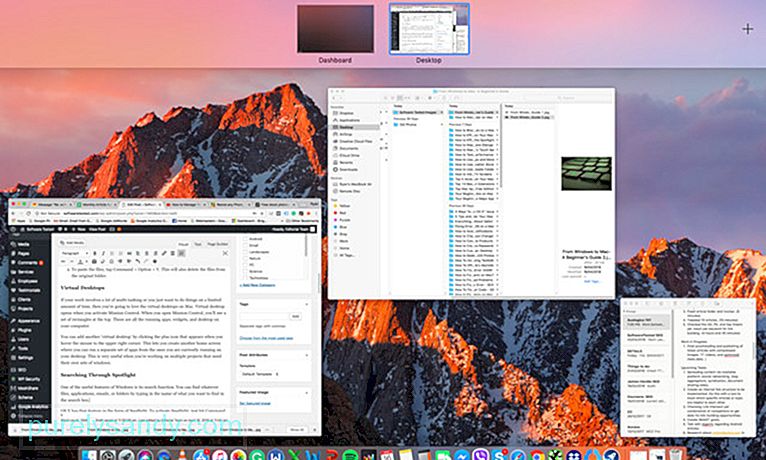
Galite pridėti kitą „virtualų darbalaukį“ spustelėdami pliuso piktogramą, kuri pasirodo užvedus pelę į viršutinį dešinįjį kampą. Tai leidžia jums sukurti kitą pagrindinį ekraną, kuriame galėsite paleisti atskirą programų rinkinį nuo tų, kuriuos šiuo metu naudojate darbalaukyje. Tai labai naudinga, kai dirbate su keliais projektais, kuriems reikia atskirų langų rinkinių.
Paieška per „Spotlight“ 
Viena iš naudingų „Windows“ funkcijų yra jos paieškos funkcija. Bet kokius failus, programas, el. Laiškus ar aplankus galite rasti įvesdami paieškos laukelyje vardą, kurį norite rasti. „OS X“ turi šią funkciją „Spotlight“ pavidalu. Norėdami suaktyvinti „Spotlight“, tiesiog paspauskite „Command + Space“ arba viršutinėje juostoje spustelėkite didinamojo stiklo piktogramą. Tiesiog įveskite viską, ką norite rasti, ir tai parodys visus susijusius rezultatus. Be failų radimo, „Spotlight“ taip pat yra paprastas būdas paleisti programas, ieškoti „Google“ ir „Wikipedia“ bei atlikti pagrindinius skaičiavimus.
Failų ištrynimasJei norite ištrinti failą, turite vilkti failą į šiukšliadėžę (šiukšliadėžę sistemoje „Windows“), kurią galite rasti doke. Taip pat galite paspausti „Cmd + Delete“, kad būtų lengviau ištrinti. Taip pat galite išvalyti senus failus iš „Mac“, paleisdami „Outbyte MacRepair“, trečiosios šalies valymo įrankį. Tai ištuština visus jūsų šiukšliadėžes ir pašalina nepageidaujamus failus, nereikalingus žurnalo failus, sugadintus atsisiuntimus, senus „iOS“ atnaujinimus ir laikinus failus iš visos „Mac“ sistemos.
„Dock“ yra jūsų draugas„Windows“ vartotojai žino užduočių juostą, esančią ekrano apačioje. Čia galite pasiekti dažniausiai naudojamas programas, meniu Pradėti ir „Windows“ sistemos dėklą. „OS X“ dokas veikia taip pat. Jame yra pritaikomas meniu, kuriame galite pasiekti įprastus failus ir aplankus, „Launchpad“, „Šiukšliadėžę“, „Finder“ ir „System Preferences“.
Galite automatiškai paslėpti doką, jei nenorite, kad jis trukdytų jūsų ekranui. Tiesiog eikite į „System Preferences“, pasirinkite „Dock“ ir pasirinkite „Automatiškai slėpti ir rodyti doką“. Sistemos nuostatose taip pat galite koreguoti dydžio, didinimo ir animuotų langų mažinimo nustatymus.
Programų diegimasNaujų programų diegimas „Mac“ sistemoje labai skiriasi nuo „Windows“. Naujų programų diegimas sistemoje „Windows“ reiškia, kad dalyvaujate visame diegimo procese. Diegimas nebus tęsiamas, nebent spustelėsite Tęsti arba Kitas. Įdiegti naujas programas „Mac“ yra daug lengviau. Viskas, ką jums reikia padaryti, tai atsisiųsti programinę įrangą ir nuvilkti atsisiųstą piktogramą į aplanką „Applications“, ir viskas!
Norint perjungti iš „Windows“ į „Mac“ reikia mokymosi kreivės. Tikimės, kad naudodamiesi šiuo „Windows“ naudotojo vartotojo vadovu, tai padės lengviau ištirti ir susipažinti su „Mac“.
"YouTube" vaizdo įrašas: Nuo „Windows“ iki „Mac“: vadovas pradedantiesiems
09, 2025

